如何將音樂從 Android 傳輸到 iPhone:4 種簡單快捷的方法
 來自 歐麗莎 / 25年2022月13日30:XNUMX
來自 歐麗莎 / 25年2022月13日30:XNUMX您打算將 Android 手機換成 iPhone 嗎? 但是,您的所有數據文件都在您的舊手機上,包括您在 Android 上下載和保存的歌曲。 因此,需要將它們轉移到您的新手機上。 但是,如果你不知道怎麼做呢? 尤其是 Android 和 iPhone 彼此之間有很大的不同。 許多人發現這不是那麼容易做到。 但幸運的是,你在這裡是因為我們提供了有關如何通過傳輸將音樂從 Android 獲取到 iPhone 的方法。
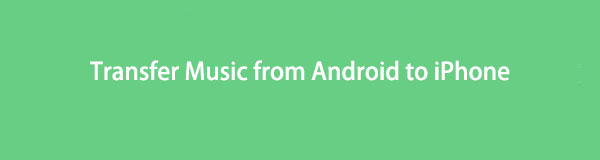

指南清單
將數據從iPhone,Android,iOS,計算機傳輸到任何地方,而不會造成任何損失。
- 在iPhone,iPad,iPod touch和Android之間移動文件。
- 將文件從iOS導入到iOS或從Android導入到Android。
- 將文件從iPhone / iPad / iPod / Android移動到計算機。
- 將文件從計算機保存到iPhone / iPad / iPod / Android。
第 1 部分:如何使用 YouTube 音樂將音樂從 Android 傳輸到 iPhone
YouTube Music 是一項取代 Google Play Music 的音樂流媒體服務。 不過別擔心。 你不需要調整那麼大,因為這個應用程序就像谷歌播放音樂和你可以使用的任何其他音樂流媒體平台。 您可以使用此應用程序將音樂從 Android 傳輸到 iPhone 嗎? 肯定的,是的。 請按照以下給定步驟操作。
使用 YouTube Music 將音樂從 Android 發送到 iPhone 的步驟:
步驟 1首先,進入應用商店。 然後,搜索並安裝 YouTube音樂 iPhone 設備上的應用程序。
步驟 2接下來,啟動應用程序並登錄到相同的 Google帳戶 or 電子郵件 您在 Android 手機上使用過。
步驟 3之後,您將看到最近播放的所有歌曲、播放列表等。 它將被同步,因此您將能夠訪問它們。
步驟 4然後,開始選擇您喜歡的歌曲並點擊 三個點 在音樂標題旁邊。
步驟 5最後,選擇並點擊 下載 選項。 歌曲或音樂將傳輸到您的 iPhone。 就是這樣!
另外請注意,如果您訂閱了 YouTube Music Premium,則可以離線播放下載的音樂。 但是,請記住,您只能在應用程序中播放,一旦訂閱到期,您將無法再在 iPhone 設備上訪問或查看下載的 YouTube 歌曲。
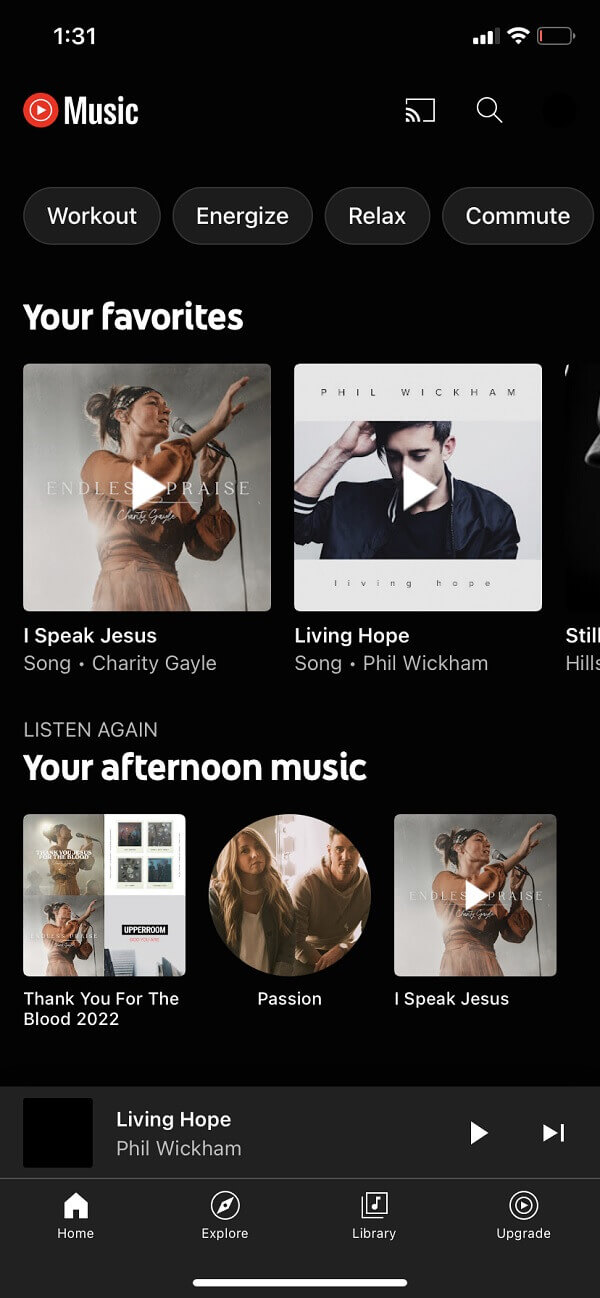
第 2 部分。 如何通過 Fonelab HyperTrans 將音樂從 Android 傳輸到 iPhone 而不使用 iTunes
將歌曲從 Android 移動到 iPhone 的第二種也是最好的方法是使用 FoneLab 超傳輸. 它是最簡單、最快速的傳輸工具,可用於滿足您的傳輸需求。 事實上,您不僅可以使用它傳輸音樂或歌曲,還可以傳輸消息、視頻、聯繫人等數據。 此外,您可以在計算機、iOS 設備和 Android 手機之間移動數據文件,從 iOS 設備到另一台設備,從 Android 手機到另一台 Android 設備。 請參閱並按照以下詳細說明將您的音樂從舊 Android 設備傳輸到新 iPhone。
將數據從iPhone,Android,iOS,計算機傳輸到任何地方,而不會造成任何損失。
- 在iPhone,iPad,iPod touch和Android之間移動文件。
- 將文件從iOS導入到iOS或從Android導入到Android。
- 將文件從iPhone / iPad / iPod / Android移動到計算機。
- 將文件從計算機保存到iPhone / iPad / iPod / Android。
如何將音樂從 Android 傳輸到 iPhone 的步驟 FoneLab 超傳輸:
步驟 1首先,去官方網站 FoneLab HyperTrans 下載並在您的計算機上安裝該工具。

步驟 2之後,使用計算機上的 USB 數據線連接您的 iPhone 和 Android 設備。 並在主界面,點擊頂部中間的設備型號,將您的Android手機設置為源設備。
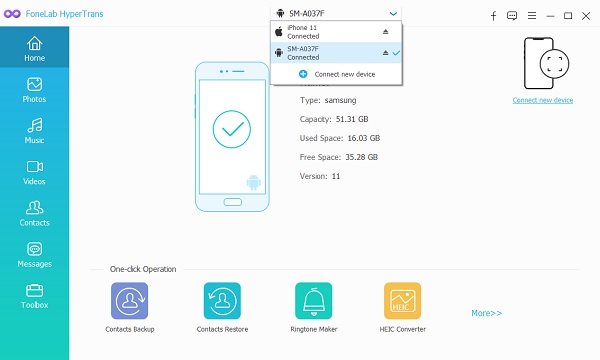
步驟 3然後,點擊 音樂 左側邊欄上的選項,因為您將傳輸音樂。 然後,您將能夠在您的 Android 手機上查看所有音頻文件類型,例如音樂、鈴聲、播客、鬧鐘、通知和播放列表。
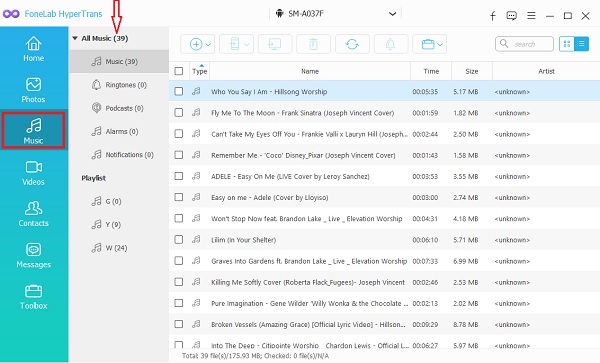
步驟 4接下來,勾選您要傳輸的音樂。 最後,點擊 導出到設備 圖標並選擇您的 iPhone。 轉移程序將開始。 就是這樣!

第3部分。如何使用iTunes將音樂從Android傳輸到iPhone
將音樂從 Android 傳輸到 iPhone 的另一種方法是通過著名的媒體播放器和媒體庫 iTunes。 這是一個有益的應用程序,可讓您管理 iPhone 上的項目,如備份、更新、音樂和照片同步、文件傳輸,甚至重置。 iPhone 用戶幾乎不知道他們可以使用 iTunes 將音樂從 Android 傳輸到 iPhone。 如果您是其中之一,那麼此方法適合您。 您可以查看並按照以下步驟操作。
將數據從iPhone,Android,iOS,計算機傳輸到任何地方,而不會造成任何損失。
- 在iPhone,iPad,iPod touch和Android之間移動文件。
- 將文件從iOS導入到iOS或從Android導入到Android。
- 將文件從iPhone / iPad / iPod / Android移動到計算機。
- 將文件從計算機保存到iPhone / iPad / iPod / Android。
如何使用 iTunes 將音樂從 Android 傳輸到 iPhone 的步驟:
步驟 1首先,使用 USB 數據線將您的 Android 手機連接到計算機。 並選擇包含音樂或歌曲的文件夾。 然後,複製您要傳輸的音樂。 並刪除了您的 Android 手機。
步驟 2之後,在您的計算機上啟動已安裝的 iTunes 應用程序。 然後,單擊 文件 在菜單欄上。 在下拉菜單中,單擊 將文件添加到庫 選項。 並添加您複製的文件歌曲。
步驟 3接下來,將您的 iPhone 連接到計算機。 一段時間後,它將出現在 iTunes 上。 點擊 iPhone 側邊欄上的圖標,最後, 音樂 標籤。
步驟 4最後在旁邊打勾 同步音樂. 會出現一個彈窗,點擊 Sync 並更換以確認。 確保閱讀說明並繼續,就是這樣!
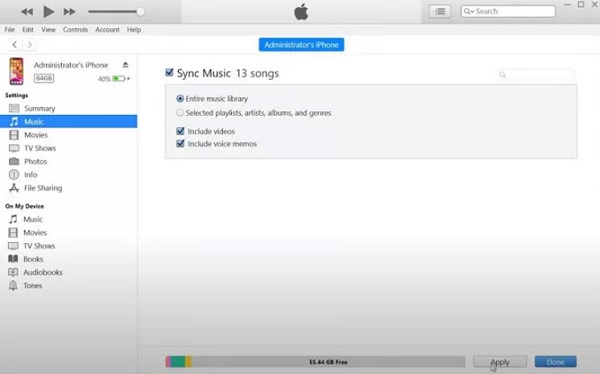
現在,您已將音樂從舊 Android 傳輸到新 iPhone。 此應用程序唯一的缺點是您需要同步整個播放列表或庫以傳輸您選擇的文件,這會佔用您的存儲空間。 如果您喜歡有選擇地傳輸文件,建議選擇 FoneLab HyperTrans。
將數據從iPhone,Android,iOS,計算機傳輸到任何地方,而不會造成任何損失。
- 在iPhone,iPad,iPod touch和Android之間移動文件。
- 將文件從iOS導入到iOS或從Android導入到Android。
- 將文件從iPhone / iPad / iPod / Android移動到計算機。
- 將文件從計算機保存到iPhone / iPad / iPod / Android。
第 4 部分。 關於如何將音樂從 Android 傳輸到 iPhone 的常見問題解答
1. 如何通過藍牙將音樂從安卓傳輸到 iPhone?
WBluetooth 是在設備之間發送文件或數據的最常用工具。 然而不幸的是,Apple 不允許使用藍牙將文件傳輸到非 Apple 設備。 因此,這不是如何將音樂從 Android 無線傳輸到 iPhone 的答案。
2. 你可以將音樂從安卓無線傳輸到 iPhone 嗎?
要回答這個問題,不。 目前,還沒有針對這種或方式的解決方案,因此您可以將歌曲從 Android 傳輸到 iPhone,反之亦然。
總結一下,這些是 3 種簡單快捷的方法,您可以使用它們將歌曲從 Android 傳輸到 iPhone。 在這些時候,它們仍在工作,因此您可以依賴它們。 然而,其中, FoneLab 超傳輸 是最突出的。 它具有許多用戶肯定可以享受的功能,尤其是當他們試圖在設備之間傳輸音樂時。 這就是為什麼我們強烈推薦這個程序。 因此,選擇權在你。
將數據從iPhone,Android,iOS,計算機傳輸到任何地方,而不會造成任何損失。
- 在iPhone,iPad,iPod touch和Android之間移動文件。
- 將文件從iOS導入到iOS或從Android導入到Android。
- 將文件從iPhone / iPad / iPod / Android移動到計算機。
- 將文件從計算機保存到iPhone / iPad / iPod / Android。
